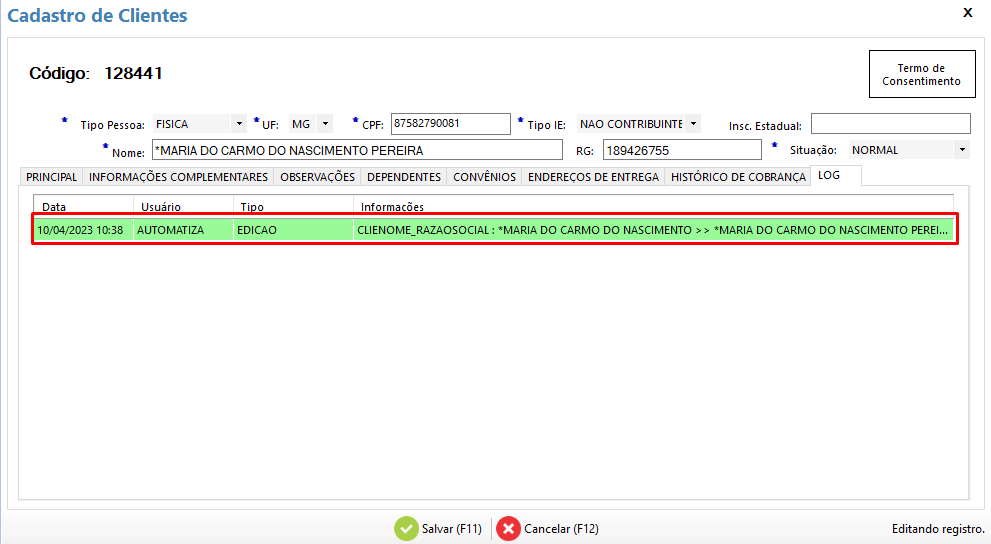Cliente
Sobre
O Cadastro de Clientes é utilizado para realizar um cadastro detalhado, contendo as informações dos clientes. Essas informações serão utilizadas em diversas ações do sistema, sendo necessário preencher de forma precisa todos os dados para uma melhor interação deste cliente com o Automatiza, e com a própria loja.
Como acessar
Cadastro 🠊 Cliente 🠊 Cliente
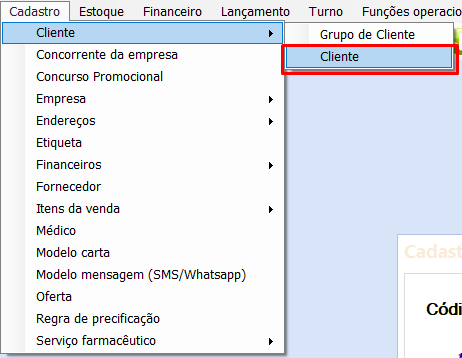
Cadastro
Para iniciar um cadastro de Cliente, clique em Novo
Como padrão, é necessário que o cadastro do cliente deve preencher todos os dados obrigatórios (todos os campos indicados com asterisco "*") apresentados no cabeçalho do menu, e na aba Principal.
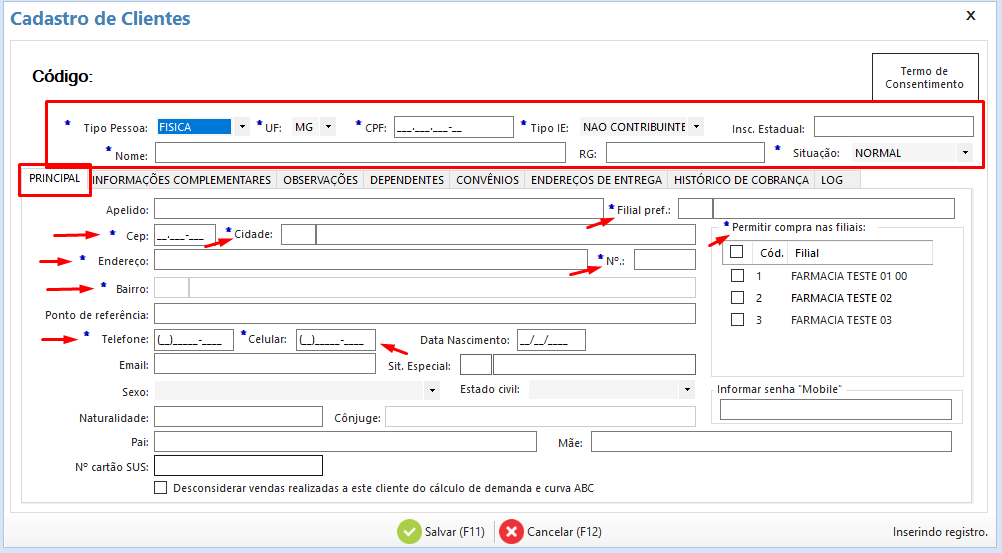
Com essas informações preenchidas, será possível prosseguir para as demais abas do Cadastro de Clientes. Para facilitar a compreensão, cada tópico abaixo irá corresponder a uma aba desse cadastro.
Informações Complementares
Essa aba é responsável por atribuir informações adicionais do Cliente selecionado, podendo por exemplo, indicar o grupo de clientes, o programa fidelidade que o cliente participa, bloquear alguma forma de pagamento específica e definir um limite de crédito para o cliente.
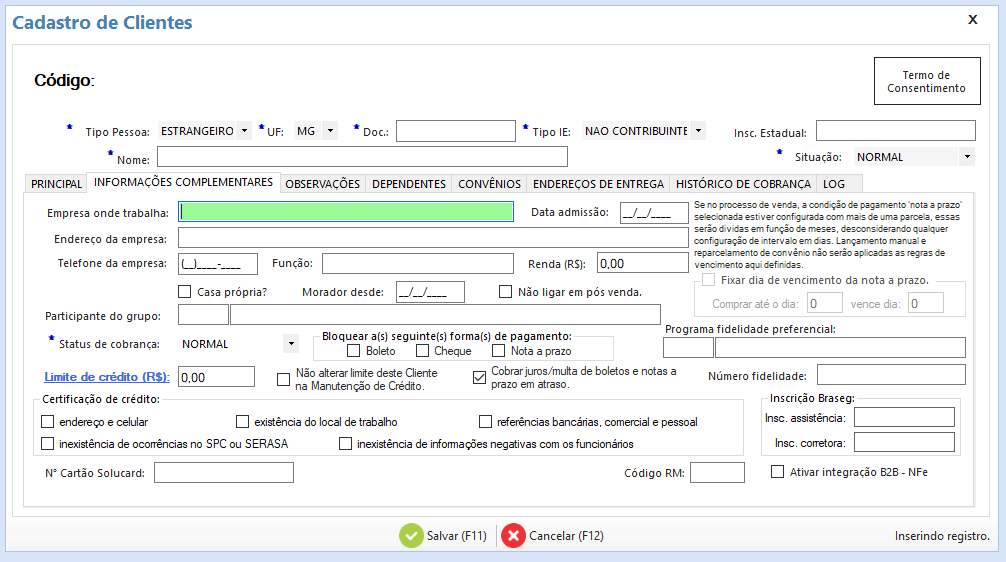
Observações
Nessa tela é possível informar as Referências do cliente e adicionar Observações que poderão ser visualizadas por um funcionário.
Ao preencher o campo Mensagem do cliente no momento da venda surgirá a mensagem descrita para o funcionário toda vez que a loja realizar uma venda ao cliente.
É mostrado também alguns dados sobre o cadastro do cliente.
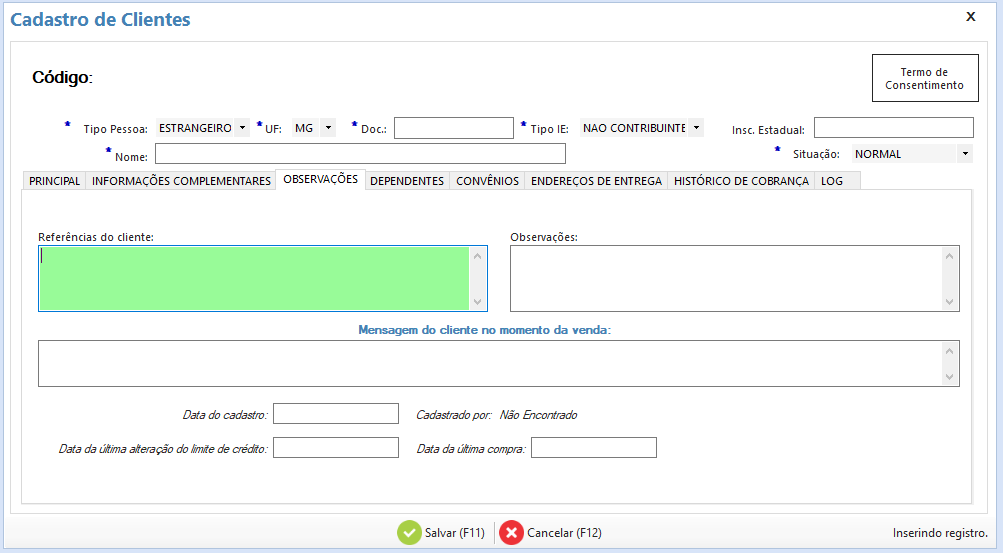
Dependentes
Essa aba é destinada para cadastrar um dependente para o cliente, informando seus dados para futuras compras no crediário
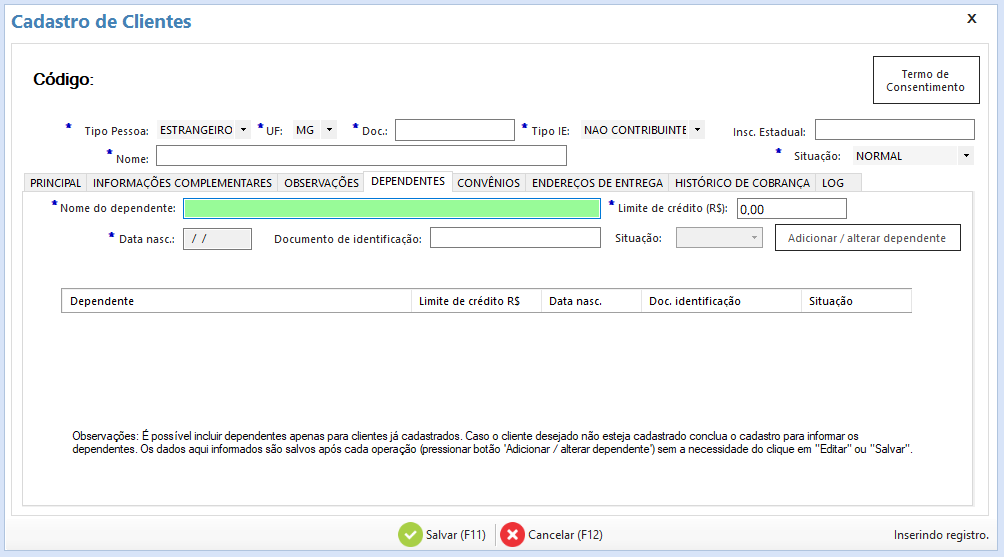
Convênios
Nessa aba é possível identificar em qual convênio o cliente está registrado, apresentando dentro dele o seu limite de crédito, e o saldo para compra disponível.

Endereços de Entrega
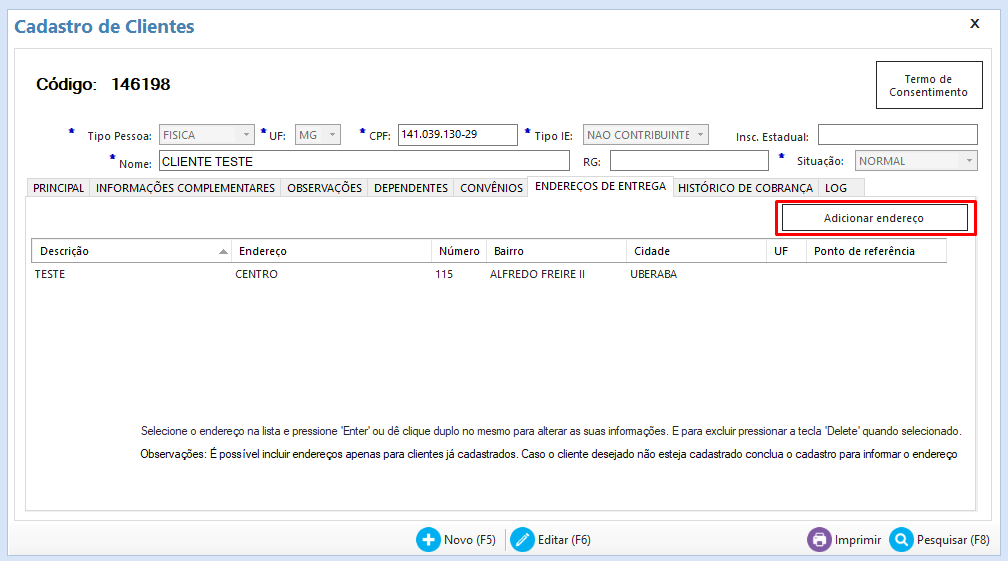
Por aqui é possível criar um endereço para o cliente selecionado. Os endereços cadastrados ficarão salvos para futuras operações no sistema.
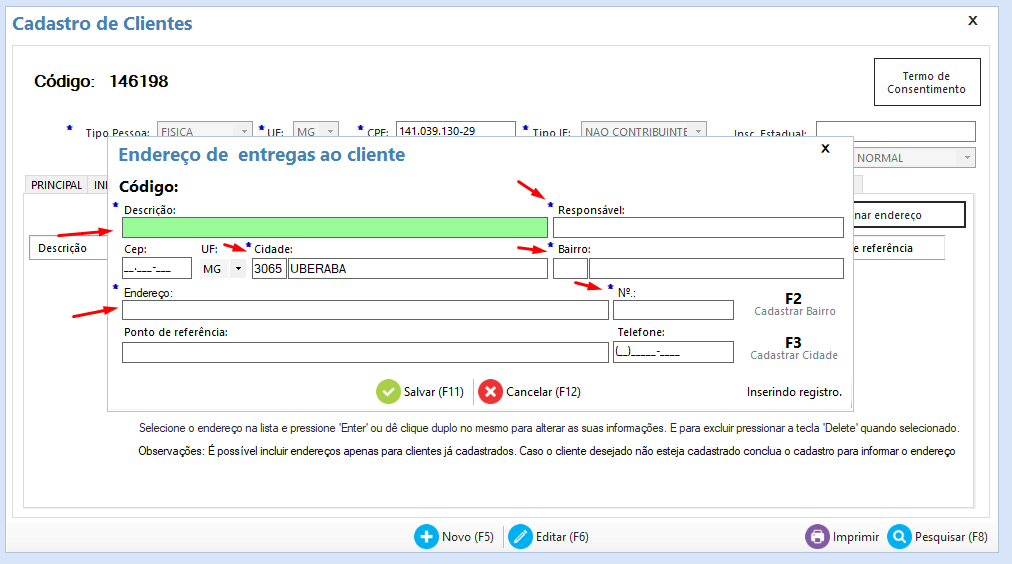
- Para editar um endereço cadastrado, dê um duplo clique no campo do endereço selecionado.
Histórico de Cobrança
Essa tela é informativa, onde irá mostrar informações sobre quando for realizado uma cobrança para o cliente, podendo filtrar pelo funcionário que realizou essa cobrança e por data.
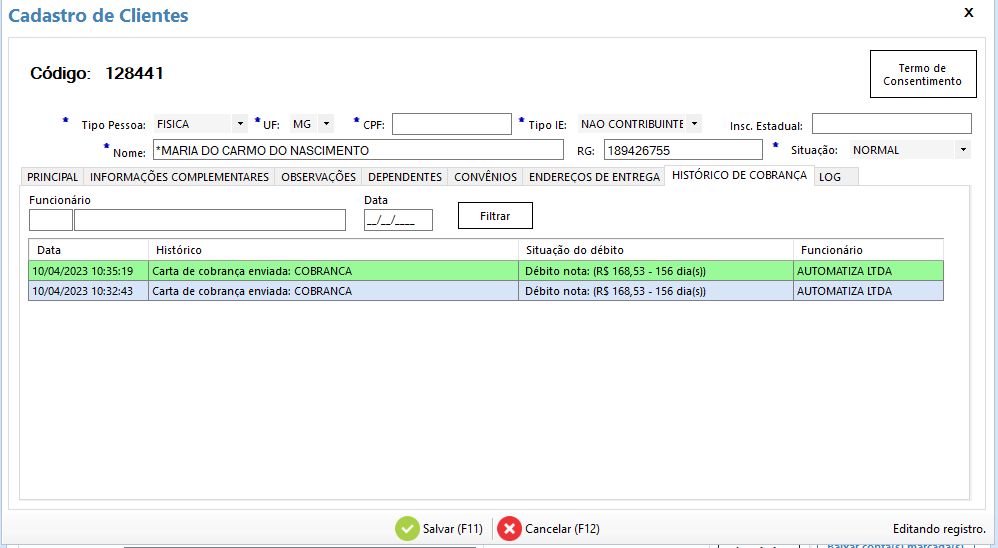
Log
Sendo mais uma tela informativa, a tela de Log é para visualizar quais informações no cadastro deste cliente que foram alteradas ou inseridas, informando o usuário responsável e data